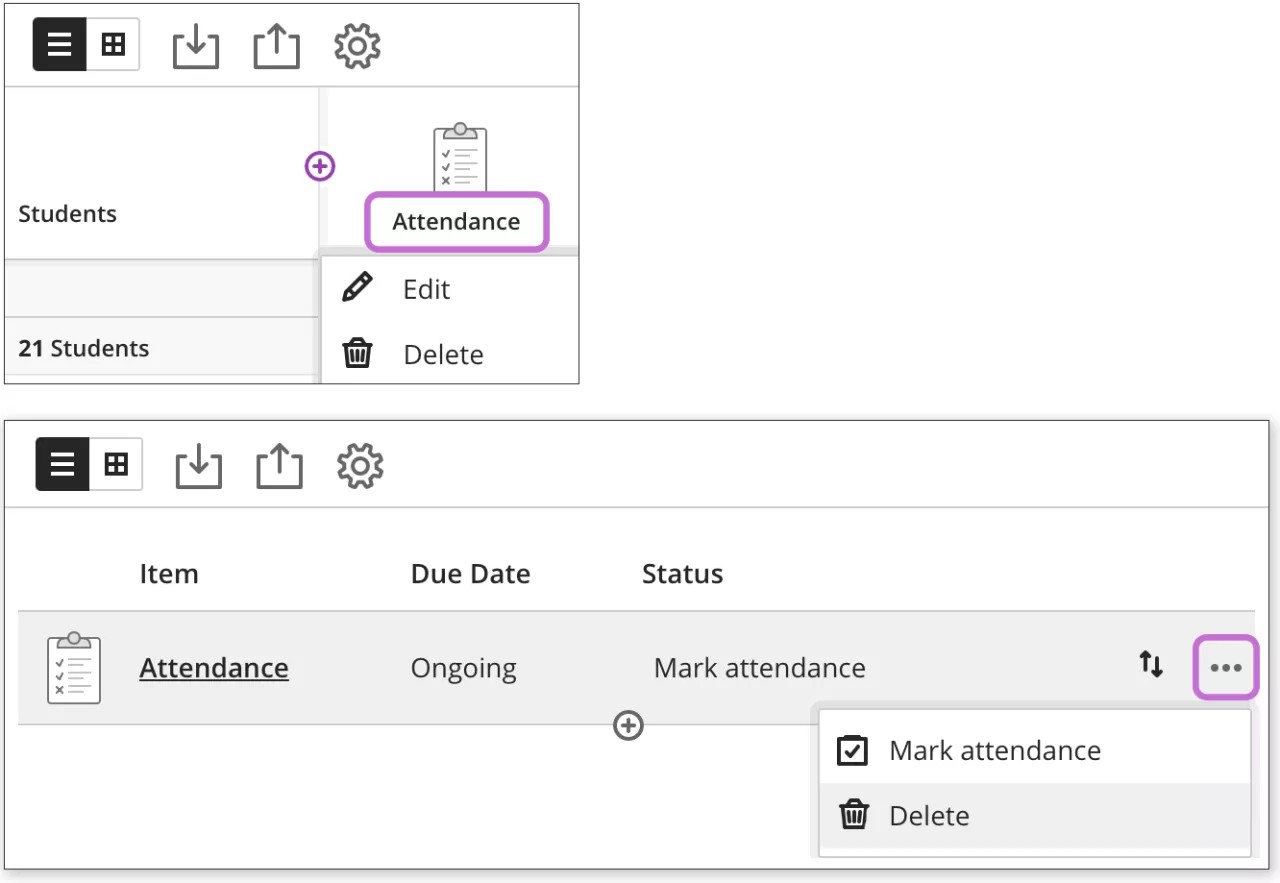Aanwezigheid instellen in cijferlijst
Aanwezigheidsgegevens bekijken
Wanneer je de aanwezigheidsfunctie voor het eerst gebruikt, kun je aangeven of je de functie wilt inschakelen voor de cijferlijst.
Selecteer op de pagina Cursusinhoud de optie Markeer aanwezigheid in het deelvenster Details en acties.
Selecteer op de pagina Aanwezigheid de optie Aanwezigheid toevoegen.
Het deelvenster Instellingen wordt geopend.
Configureer de aanwezigheid in het deelvenster Instellingen.
Je kunt de standaardinstellingen wijzigen voor de weergave van cijfers en voor Te laat in het cijfertoekenningsschema. De percentages voor Aanwezig, Afwezig en Afwezig met kennisgeving kun je op dit moment niet wijzigen. Afwezig met kennisgeving telt mee als Aanwezig bij het bepalen van de totale score. Je kunt kiezen of je Afgemeld wilt opnemen in berekeningen.
Selecteer Opslaan.
Je kunt het schema op ieder moment wijzigen in het deelvenster Instellingen. Daarna moet je de instellingen opslaan en de pagina vernieuwen. Het nieuwe schema wordt nu gebruikt voor de cijferballen op de pagina Aanwezigheid in de weergave Totaal.
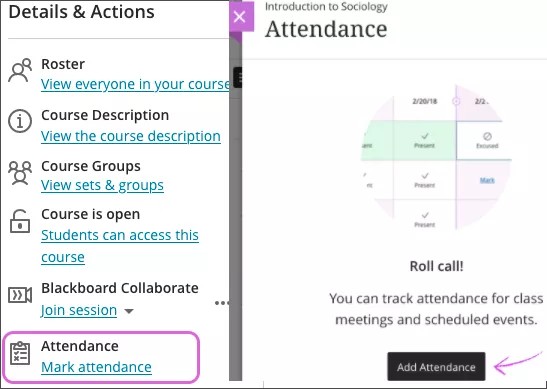
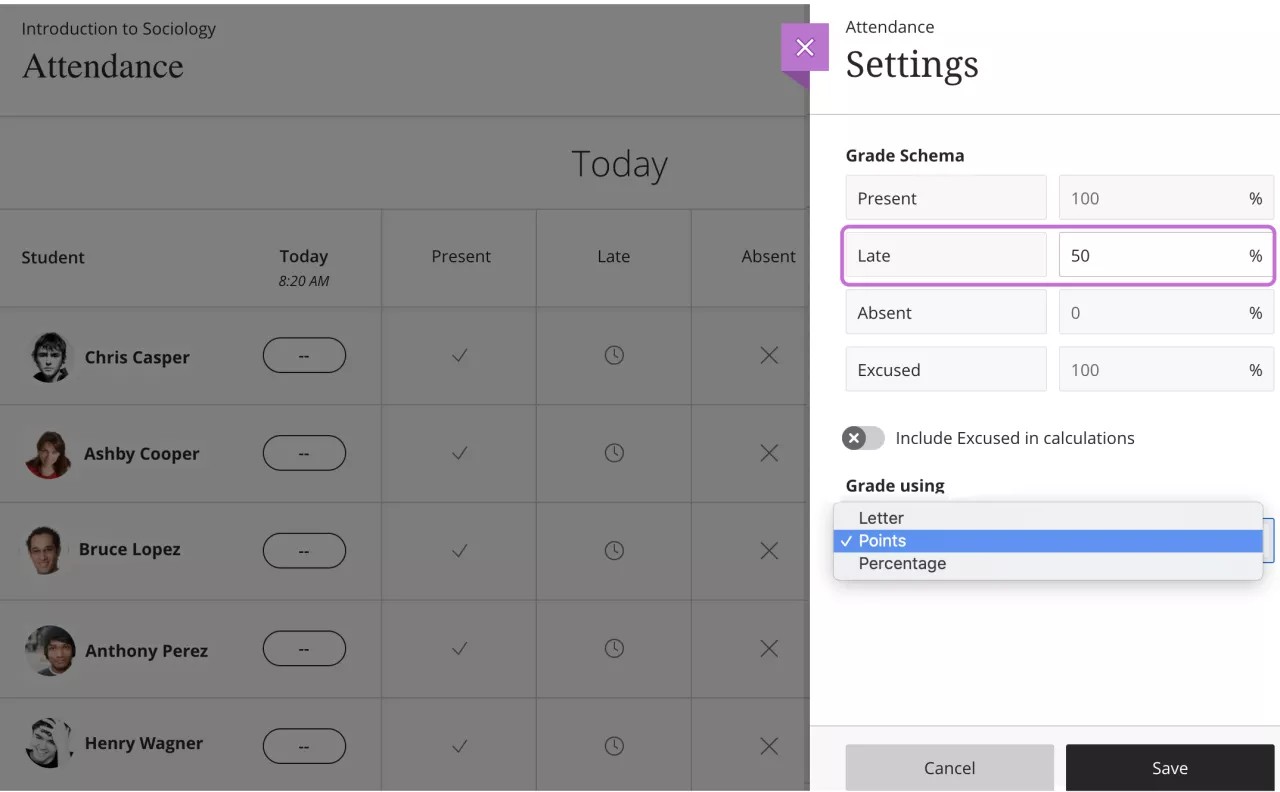
Aanwezigheid toevoegen aan je cijferlijst
Je kunt aanwezigheid toevoegen aan je cijferlijst in een cursus waar nog geen cijfers zijn of in een cursus waar al andere cijfers staan.
Selecteer Aanwezigheid toevoegen voor een cursus waarvoor geen cijfers zijn toegevoegd aan de cijferlijst.
Voor een cursus waarvoor andere cijfers in de cijferlijst staan, kun je de aanwezigheid toevoegen vanuit de rasterweergave of vanuit de lijstweergave.
In de rasterweergave kun je een kolom voor aanwezigheid toevoegen naast een bestaande kolom. Selecteer het plusteken om het menu te openen en selecteer Aanwezigheid toevoegen.
In de lijstweergave selecteer je het plusteken op de plek waar je de tool Aanwezigheid wilt toevoegen en selecteer je vervolgens Aanwezigheid toevoegen.
Nadat je de aanwezigheidsfunctie hebt toegevoegd, wordt de optie om de functie toe te voegen niet meer weergegeven.


Aanwezigheid verwijderen
Je kunt aanwezigheid verwijderen als er geen aanwezigheidsrecord bestaat. Selecteer in de rasterweergave de kolomkop Aanwezigheid om het menu te openen en selecteer Verwijderen. In de lijstweergave geef je het menu van de aanwezigheidsrij weer om Verwijderen te selecteren.